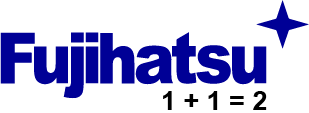Cách bật chế độ tối trong Android Chrome
Chế độ tối hoặc chế độ ban đêm đang được quảng cáo rất nhiều trong những ngày này. Apple, Google, Microsoft và những công ty khác đã giới thiệu tùy chọn chế độ tối trong hệ điều hành và sản phẩm của họ.

Apple đã giới thiệu Chế độ tối trong hệ điều hành macOS Mojave của họ và Youtube của Google cung cấp tùy chọn chế độ tối trên ứng dụng Android của họ cũng như trên phiên bản trang web. Điện thoại thông minh chạy Android 9.0 trở lên có cài đặt chế độ tối hoặc chế độ ban đêm trong menu tùy chọn dành cho nhà phát triển của chúng .
Chế độ tối rất dễ ảnh hưởng đến mắt của bạn, đặc biệt là vào ban đêm vì nó làm giảm độ chói của màn hình . Sau đó là những lợi ích sức khỏe của việc sử dụng chế độ tối. Nó làm giảm đáng kể ánh sáng xanh phát ra từ màn hình LED hiện đại. Ánh sáng xanh có bước sóng ngắn hơn và có hại cho mắt của bạn hơn quang phổ màu đỏ và xanh lá cây do màn hình điện thoại thông minh phát ra.
Hơn nữa, điện thoại thông minh có màn hình OLED hoặc AMOLED có thể nhận được lợi ích tối đa từ việc sử dụng chế độ tối để tăng cường dự phòng pin. Đây là một trong những lý do nổi bật cho việc áp dụng chủ đề màu tối, vì hầu hết các nhà sản xuất thiết bị điện thoại thông minh hàng đầu đã chuyển sang màn hình OLED.
Cách bật chế độ tối / ban đêm trong Android Chrome
Chrome theo mặc định không cung cấp chế độ tối. Tuy nhiên, phiên bản 74 của Chrome trở lên có Giao diện người dùng chế độ tối như một tính năng thử nghiệm. Bạn có thể bật nó từ menu Cờ của Chrome (Chrome Flags). Làm theo các bước được liệt kê bên dưới để kích hoạt Giao diện người dùng chế độ tối trên Android Chrome
Mở Google Chrome trên điện thoại thông minh của bạn. Nhập URL sau vào thanh địa chỉ.
chrome: // flags / # enable-android-night-mode
Điều này sẽ đưa bạn đến màn hình sau.

Trong chế độ tối của giao diện người dùng Android Chrome , hãy nhấn vào menu thả xuống và chọn Đã bật .

Bạn sẽ được nhắc khởi chạy lại Chrome. Nhấn vào “ Khởi chạy lại ngay bây giờ ”.

Bây giờ, chế độ tối của bạn sẽ hoạt động và một tùy chọn mới, Chủ đề sẽ xuất hiện trong Trình đơn cài đặt của Google Chrome.

Nhấn vào Chủ đề và nó sẽ hiển thị cho bạn ba tùy chọn. Bạn có thể chọn tùy chọn Light nếu bạn muốn tắt Chế độ tối.

Nếu Chrome của bạn vẫn có giao diện người dùng màu trắng ngay cả khi đã bật chế độ ban đêm, thì bạn sẽ phải Buộc dừng Chrome và khởi chạy lại.
Ở chế độ tối , tab mới, menu cài đặt và nội dung được đề xuất, sẽ có nền màu xám đậm.

Điểm quan trọng: Điều này sẽ chỉ thay đổi giao diện người dùng của Trình duyệt Chrome. Nó sẽ không tạo ra bất kỳ sự khác biệt nào đối với bảng màu của các trang web bạn mở. Chúng vẫn sẽ xuất hiện với bảng màu hoặc nền trắng của riêng chúng. Nếu bạn cũng muốn thay đổi điều đó, hãy đọc các bước sau.
Cách bật Chế độ tối cho tất cả các trang web trong Android Chrome
Mở Google Chrome trên thiết bị của bạn và nhập URL sau vào thanh địa chỉ,
chrome: // flags / # enable-android-web-content-dark-mode

Nhấn vào menu thả xuống và chọn Đã bật .

Khởi động lại Chrome bằng cách nhấn vào Khởi chạy lại ngay .
Bây giờ, hãy nhập google.com vào thanh địa chỉ. Trang web của Google sẽ xuất hiện như hình dưới đây với nền tối. Nếu không thì Buộc dừng Chrome và khởi chạy lại.

Bây giờ, hầu hết các trang web sẽ xuất hiện với nền tối và văn bản màu trắng. Tuy nhiên, tính năng này không tạo ra bất kỳ sự khác biệt nào đối với hình ảnh trong một trang web và sẽ không làm đảo ngược màu sắc của chúng.
Tính năng này hoạt động trên hầu hết các trang web phổ biến như Google, Twitter và Wikipedia.

So sánh Chế độ tối của Google Chrome và Chế độ bình thường.
Tuy nhiên, một số trang web vẫn tuân theo bảng màu riêng của họ ngay cả khi tính năng này được bật. Hơn nữa, bạn có thể phải tìm kiếm các yếu tố thiết kế khó hơn như các khu vực hoặc nút có thể nhấp, với bảng màu tối.
Nguồn: fujihatsu (cân điện tử) - cân điện tử fujihatsu
(theo opticsandlab, asq.org, quality-line, graphicproducts.com, northwestern.edu, abet.org, etsi.org, cenelec.eu, cen.eu, iso.org và WIkipedia international news)
Bài viết liên quan:
1/ Cách thay đổi ngôn ngữ giao diện trong Google Chrome
http://fujihatsu.com/cach-thay-doi-ngon-ngu-giao-dien-trong-google-chrome-1-2-237721.html
2/ Cách ghi hình màn hình nền bằng VLC Media Player
http://fujihatsu.com/cach-ghi-hinh-man-hinh-nen-bang-vlc-media-player-1-2-236641.html